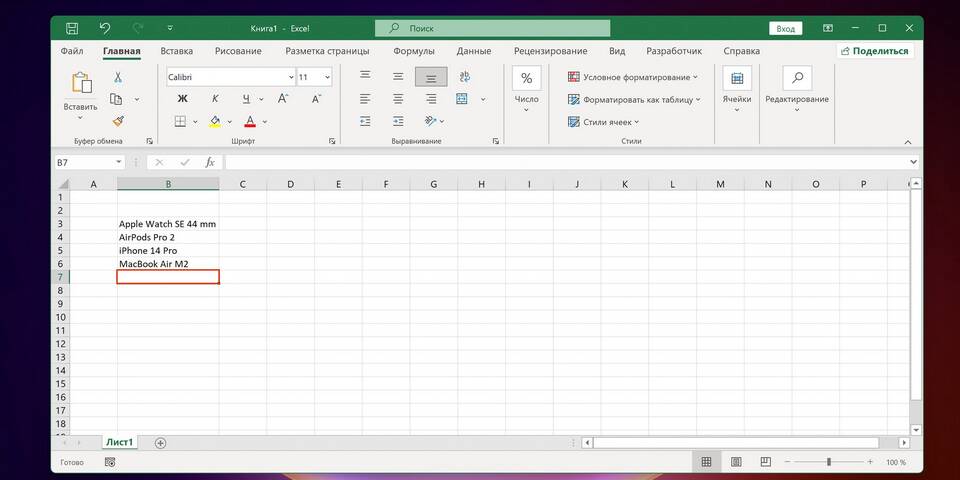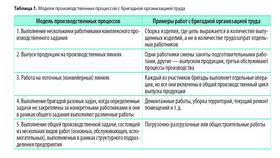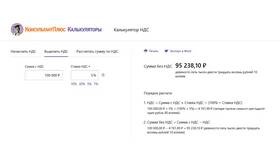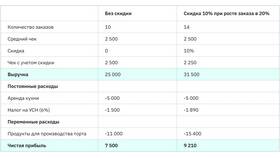| Тип расчета | Формула в Excel | Пример |
| Процентная скидка | =Цена*(1-Скидка%) | =A2*(1-B2) |
| Фиксированная скидка | =Цена-Сумма_скидки | =A2-B2 |
| Вычисление процента скидки | =(Старая_цена-Новая_цена)/Старая_цена | =(A2-B2)/A2 |
- Создайте колонки: Наименование, Цена, Скидка %, Сумма скидки, Итоговая цена
- Заполните данные по ценам и размерам скидок
- В ячейке итоговой цены введите формулу: =B2*(1-C2)
- Для расчета суммы скидки: =B2*C2
- Протяните формулу на весь столбец
- В ячейке суммы скидки укажите фиксированное значение
- В ячейке итоговой цены введите: =B2-D2
- Для вычисления процента скидки: =D2/B2
| Товар | Цена | Скидка % | Сумма скидки | Итоговая цена |
| Товар 1 | 1000 | 10% | =B2*C2 | =B2-D2 |
| Товар 2 | 2500 | 15% | =B3*C3 | =B3-D3 |
- Используйте функцию ЕСЛИ для разных уровней скидки
- Пример: =ЕСЛИ(B2>10000; B2*0,9; ЕСЛИ(B2>5000; B2*0,95; B2))
- Создайте отдельную таблицу с периодами акций
- Используйте ВПР для подстановки размера скидки
- Примените формулу расчета с учетом сезонного коэффициента
| Элемент | Рекомендации |
| Проценты | Формат ячеек - Процентный |
| Денежные значения | Формат ячеек - Финансовый |
| Выделение скидок | Условное форматирование для больших скидок |
- ОКРУГЛ - для округления итоговых сумм
- СУММЕСЛИ - для подсчета общей суммы скидок по категориям
- ДВССЫЛ - для динамических ссылок при сложных расчетах
- Создайте выпадающие списки для типов скидок
- Настройте сводные таблицы для анализа скидочной политики
- Используйте макросы для сложных повторяющихся расчетов
Excel предлагает множество способов расчета и анализа скидок различной сложности. Освоив базовые формулы и методы автоматизации, вы сможете эффективно управлять скидочной политикой и анализировать ее влияние на прибыль. Для сложных расчетов рекомендуется создавать шаблоны, которые можно многократно использовать.